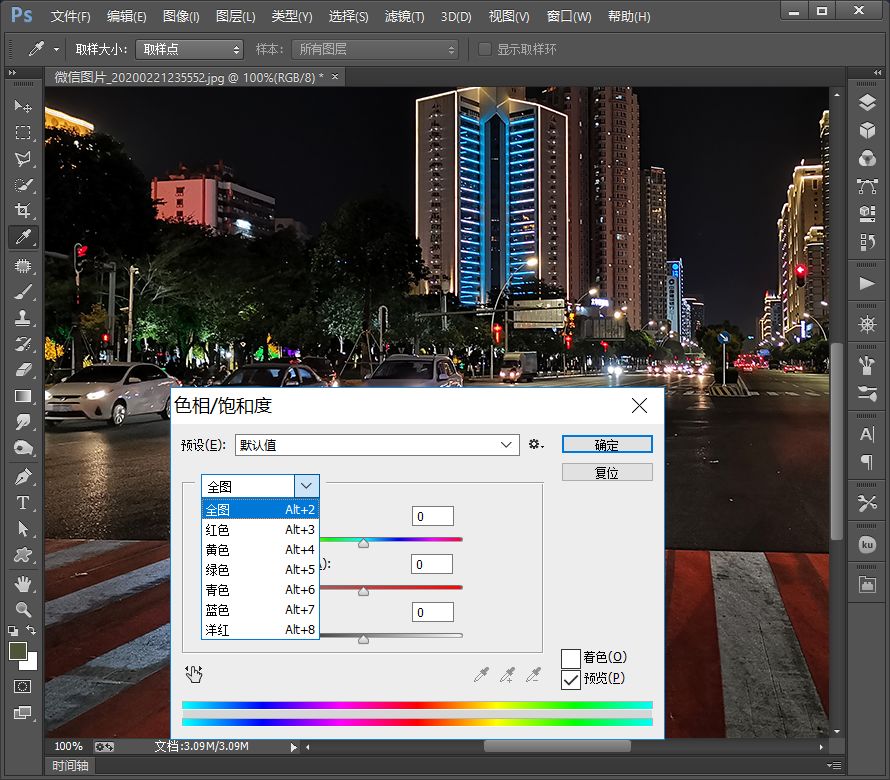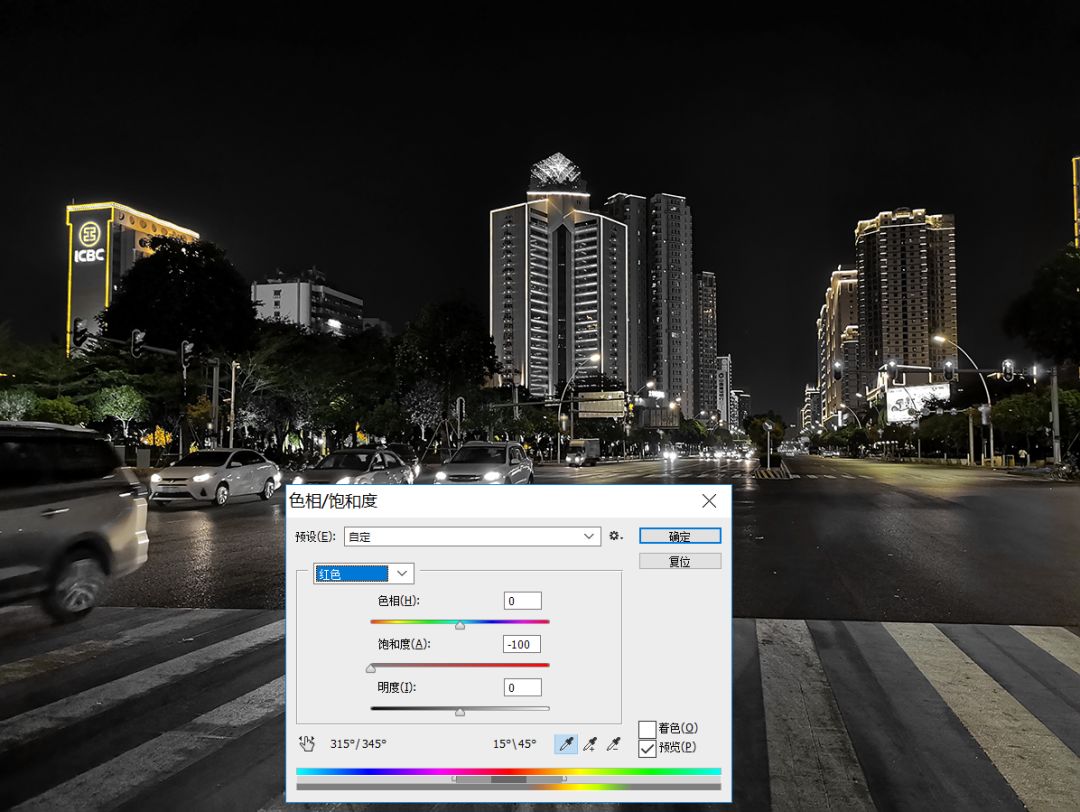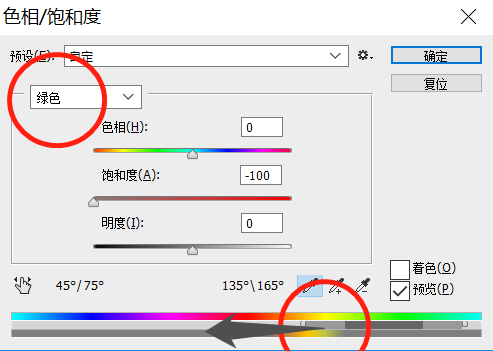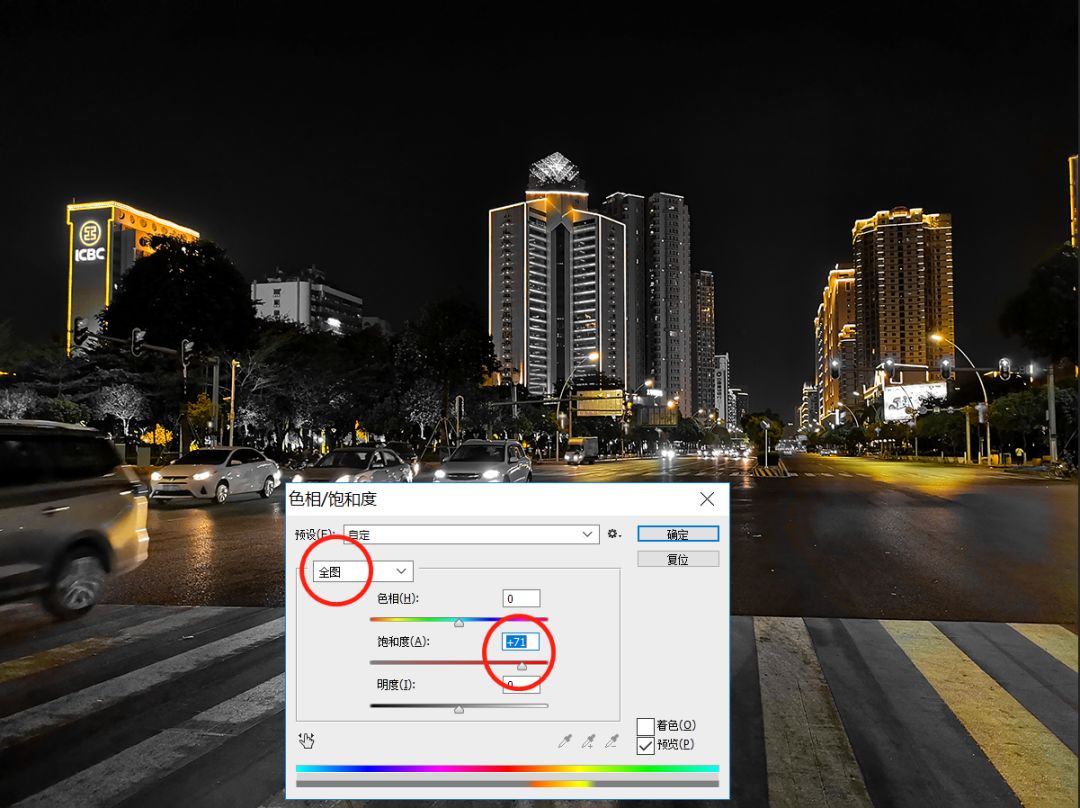| 【ps教程】简单一步调出高大上的黑金色调 | 您所在的位置:网站首页 › 黑金色调色教程图解 › 【ps教程】简单一步调出高大上的黑金色调 |
【ps教程】简单一步调出高大上的黑金色调
|
那么在ps里面如何调出黑金色调? 今天就来介绍一下,用色相/饱和度的调整方法。 这是今天要调整的素材调整前后的对比。
所谓黑金色,特点就是黑和金,但肯定不能只有黑和金,否则就变成这样了。
ps中色相饱和度是用于修改图像颜色,而在新版ps中功能更强大,色相窗口底部新增的色相选择条,可让我们更灵活,更有针对性的做颜色修改,这里将要调整的黑金色调就是用这个功能来实现的(使用的版本是photoshop cc)。 打开图片素材,ctrl+U色相饱和度窗口,这里默认有六个色彩通道:红黄绿青蓝紫。分别对应色相条上的色彩,也就是把色相条分成六个段,这是让我们能更方便的选到一段色彩,然后单独调整这段颜色。
操作方法就是,分别选择 除黄色以外 的五个颜色通道,把饱和度通通都调成-100,也就是黑白,只剩下黄色,思路就是这么简单清晰。
不过呢,还需要根据不同图片需要对应调整。如图效果,我们发现相片中绿化带植物的 黄绿色 依然存在,这时需要再次选择绿色通道,拖动色相条上的色彩范围,扩大绿色的影响范围,直到把黄绿色也变成黑白。
为了让金黄色更明显,这里还可以提高全图的饱和度。
现在图片中彩色就只剩下金黄色。
有些夜景图片本身黄颜色很少,可以适当保留一点橙色,效果如图。
完成。 其实很难一种参数能通用于任何图片,大多数时候都是先理解参数原理,再根据不同图片改变细节调整。 觉得这个教程怎么样,欢迎留言或私信老k,更多原创教程正在编写中… -往期原创教程-返回搜狐,查看更多 |
【本文地址】
公司简介
联系我们